Slik gjenoppretter du iCloud-slettede bilder til iPhone
iCloud er skylagringen utgitt av Apple for iPhone- og iPad-brukere. Den brukes til å lagre alle typer filer på iOS-enheter, inkludert bilder, videoer og mer. Det er fornuftig at mange brukere sikkerhetskopierer bilder til iCloud fra sine iPhones. Imidlertid hvordan gjenopprette bilder fra iCloud hvis du slettet dem ved et uhell? Denne guiden forteller deg fire måter å få tilbake tapte bilder fra iCloud.
SIDEINNHOLD:
- Del 1: Slik gjenoppretter du bilder fra iCloud Slett nylig mappe
- Del 2: Slik gjenoppretter du bilder fra iCloud ved å laste ned
- Del 3: Slik gjenoppretter du bilder fra en iCloud-sikkerhetskopi
- Del 4: Slik gjenoppretter du iCloud-bilder uten å gjenopprette iPhone
- Del 5: Vanlige spørsmål om gjenoppretting av bilder fra iCloud
Del 1: Slik gjenoppretter du bilder fra iCloud Slett nylig mappe
Når du aktiverer iCloud-bilder på iPhone, vil de slettede bildene gå til Nylig slettede-albumet på iCloud og lagres der i 30 dager. Etter utløpet vil disse bildene bli fjernet permanent. Før det kan du finne slettede bilder på iCloud og få dem gjenopprettet enkelt.
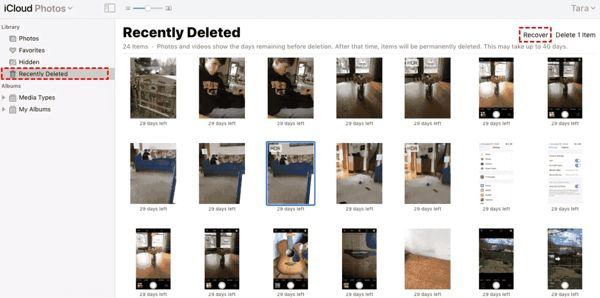
Trinn 1. Besøk icloud.com i nettleseren din, og logg på med Apple ID og passord. Hvis du har konfigurert tofaktorautentisering, skriv inn bekreftelseskoden som vises på iPhone-skjermen.
Trinn 2. Velg Bilder for å gå inn på iCloud Photos-nettsiden. Gå til Nylig slettet mappe under Bibliotek på venstre sidefelt. Her finner du alle de slettede bildene.
Trinn 3. Velg bildene du vil hente, og klikk på Gjenopprette knapp. Deretter vil slettede bilder bli gjenopprettet til iCloud Photos, og du kan laste dem ned når som helst.
Del 2: Slik gjenoppretter du bilder fra iCloud ved å laste ned
iCloud Photos lagrer ikke bare nylig slettede bilder, men beholder også hele kamerarullen på iPhone. Derfor, selv om du fjerner noen få bilder, er sjansen stor for at de slettede bildene fortsatt er lagret på iCloud. Det betyr at du kan hente bilder fra iCloud til iPhone.
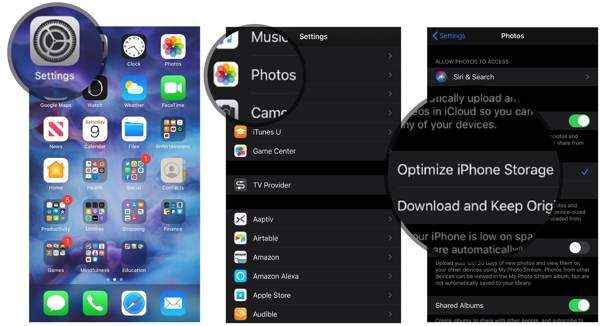
Trinn 1. Sørg for å koble iPhone til et Wi-Fi-nettverk eller mobildata.
Trinn 2. Kjør innstillinger app, trykk på profilen din, gå til iCloud, Og deretter Bilder, og trykk Last ned og hold originaler.
Trinn 3. Bytt til Bilder-appen, og du kan finne slettede bilder på iCloud tilbake til iPhone.
OBS:
Hvis du vil gjenopprette bilder fra iCloud til datamaskinen, kan du gå til icloud.com, logge på med Apple ID og passord, velge Bilder, velg bildene og klikk på Last ned knapp.
Del 3: Slik gjenoppretter du bilder fra en iCloud-sikkerhetskopi
Selv om du ikke har aktivert iCloud-bilder, kan iCloud-sikkerhetskopi beholde bilder på iPhone. Derfor kan du gjenopprette gamle bilder fra iCloud-sikkerhetskopi på håndsettet. Husk at du må utføre en fabrikktilbakestilling før du gjenoppretter bilder fra iCloud.
Her er fremgangsmåten for dette gratis iPhone datagjenoppretting verktøy:
Trinn 1. Kjør innstillinger app, gå til general, Overfør or Reset iPhone or Tilbakestill, og trykk Slett alt innhold og alle innstillinger. Følg deretter instruksjonene for å tilbakestille enheten til fabrikkstandard.
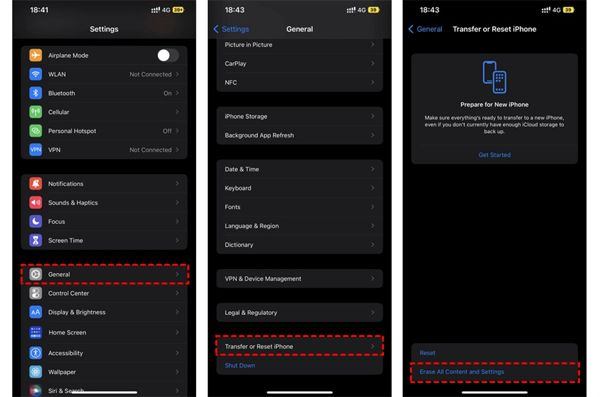
Trinn 2. Når iPhone starter på nytt, setter du den opp som en ny enhet og kobler til et Wi-Fi-nettverk. Velge Gjenopprett fra iCloud Backup på Apper og data skjermen.
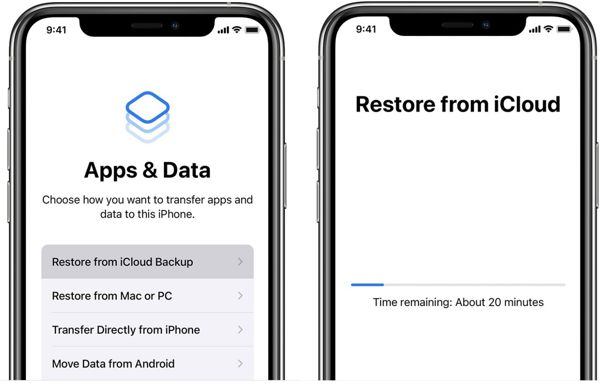
Trinn 3. Logg på iCloud-kontoen din med Apple ID og passord, velg en riktig sikkerhetskopi og gjenopprett den til iPhone. Deretter finner du de slettede bildene på enheten din.
Tips: Du kan følge lignende trinn til gjenopprette kontakter fra iCloud.
Del 4: Slik gjenoppretter du iCloud-bilder uten å gjenopprette iPhone
Apple krypterer alle iCloud-sikkerhetskopier med en unik metode. Du kan med andre ord ikke åpne en iCloud-sikkerhetskopi eller se detaljene før du gjenoppretter den på iPhone. Heldigvis, Apeaksoft iPhone Data Recovery kan hjelpe deg med å løse dette problemet.
- Gjenopprett iCloud-slettede bilder fra iCloud-sikkerhetskopi med ett klikk.
- Gjenopprett permanent slettede bilder, meldinger, kontakter, notater og mer data fra iOS-enheter hvis en iCloud- eller iTunes-sikkerhetskopi ikke er tilgjengelig.
- Ikke kreve at du tilbakestiller iPhone til fabrikkstandard.
- Hold iCloud-bilder i original tilstand.
- Støtt de nyeste versjonene av iOS.
Sikker nedlasting
Sikker nedlasting

Slik gjenoppretter du bilder fra iCloud til iPhone uten å gjenopprette
Trinn 1. Last ned iCloud-sikkerhetskopiering
Start den beste programvaren for gjenoppretting av iCloud-sikkerhetskopiering etter at du har installert den på PC-en. Det finnes en annen versjon for Mac-brukere. Velge Gjenopprett fra iCloud Backup-fil i venstre kolonne, og skriv inn Apple ID og passord knyttet til iCloud. Hvis tofaktorautentisering er aktivert, skriv inn bekreftelseskoden. Klikk iCloud Backup, og klikk på Last ned knappen på høyre sikkerhetskopifil.
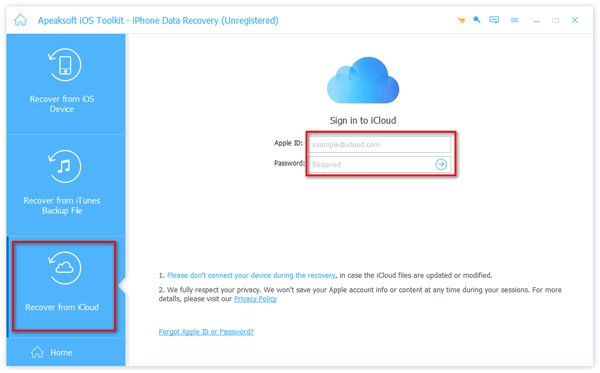
Tips: Hvis du ikke har en tilgjengelig iCloud-sikkerhetskopi, velger du Gjenopprett fra iOS-enheten koble i stedet iPhone til datamaskinen med en Lightning-kabel, og følg instruksjonene for å gå videre.
Trinn 2. Forhåndsvis bilder
Merk av i boksene ved siden av kamera~~POS=TRUNC, Photo Library, og andre ønskede datatyper. Trykk på neste for å begynne å trekke ut bilder fra iCloud-sikkerhetskopi. Når det er gjort, kan du forhåndsvise bildene med miniatyrbilder.

Trinn 3. Gjenopprett bilder fra iCloud
Velg bildene du vil gjenopprette fra iCloud-sikkerhetskopien, og trykk på Gjenopprette knappen nederst i høyre hjørne. Sett deretter en utdatamappe, og klikk Gjenopprette en gang til.

Utvidet lesing:
Del 5: Vanlige spørsmål om gjenoppretting av bilder fra iCloud
Blir slettede bilder værende på iCloud?
Ja. Når du har aktivert iCloud-bilder, når du sletter noen få bilder fra iPhone-en, blir de lagret i iClouds Nylig slettet-mappe i opptil 30 dager. Det gir deg sjanser til å få tilbake bildene dine.
Kan jeg gjenopprette permanent slettede bilder fra iCloud?
Ja, du kan gjenopprette permanent slettede bilder fra en iCloud-sikkerhetskopi selv om du ikke finner dem i mappen Nylig slettet etter 30 dager.
Hva er den beste måten å gjenopprette bilder fra iCloud?
Svaret avhenger av din situasjon. Innen 30 dager kan du gjenopprette slettede bilder fra Nylig slettede-mappen på iCloud. Etter utløpet kan du gjenopprette bilder fra iCloud til iPhone hvis du har en iCloud-sikkerhetskopi tilgjengelig. Hvis bildene dine slettes permanent fra iCloud, kan du prøve lykken med et profesjonelt datagjenopprettingsverktøy som Apeaksoft iPhone Data Recovery.
Konklusjon
Denne guiden har fortalt deg fire måter å gjøre det på gjenopprette bilder fra iCloud til iPhone. Den innebygde mappen Nylig slettet er en enkel måte å få tilbake nylig slettede bilder. Eller du kan last ned iCloud-bilder i Innstillinger-appen. iCloud-sikkerhetskopier gir de gamle bildene. Apeaksoft iPhone Data Recovery er den ultimate løsningen for å få tilbake bildene dine fra iCloud eller iPhone. Hvis du har andre spørsmål, vennligst skriv dem ned nedenfor.
Sikker nedlasting
Sikker nedlasting
Relaterte artikler
Vi sender store mengder meldinger årlig; noen er viktige, og du vil ikke miste dem. Da lurer du kanskje på om iCloud sikkerhetskopierer meldinger?
Hvordan slette bilder fra iPhone uten å slette fra iCloud og andre synkroniserte Apple-enheter som Mac? Lær å slette bilder fra iPhone iPad, men ikke iCloud.
Vil du sette opp en ny iPhone fra iCloud? Her tilbyr vi 4 svært gjennomførbare metoder for å hjelpe deg med å laste opp iCloud-data til din nye iPhone. Les og utforsk med oss!
Hvis du støter på feilen som iCloud stadig ber om passord, kan du lese og følge løsningene våre én etter én for å bli kvitt løkken uten problemer.

